Maison >tutoriels informatiques >Navigateur >Comment résoudre le problème selon lequel Google Chrome ne peut pas être utilisé
Comment résoudre le problème selon lequel Google Chrome ne peut pas être utilisé
- WBOYWBOYWBOYWBOYWBOYWBOYWBOYWBOYWBOYWBOYWBOYWBOYWBavant
- 2023-12-29 21:07:373745parcourir
Que dois-je faire si Google Chrome ne peut pas être utilisé ? Google Chrome est l'un des navigateurs les plus populaires à l'heure actuelle, mais il peut parfois rencontrer des problèmes, comme ne pas pouvoir s'ouvrir, planter, planter, etc. Si vous rencontrez également ces problèmes, ne vous inquiétez pas. Voici les méthodes proposées par ce site Web pour résoudre le problème de l'impossibilité d'utiliser Google Chrome, pour vous aider à réparer Google Chrome.
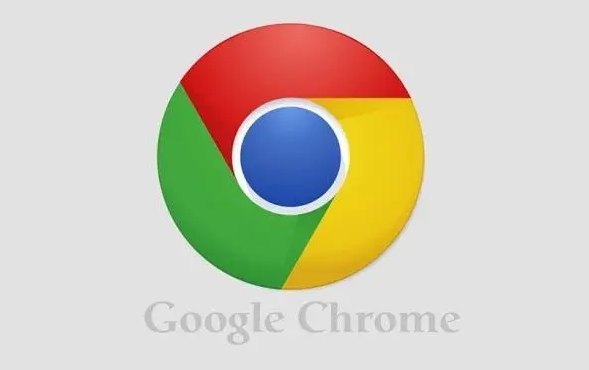
Comment résoudre le problème selon lequel Google Chrome ne peut pas être utilisé [Astuce]
Vider le cache du navigateur
Le cache peut améliorer la vitesse du navigateur, mais trop de cache entraînera le crash du navigateur. Pour résoudre ce problème, vous pouvez essayer de vider le cache de votre navigateur.
1. Dans Google Chrome, ouvrez les paramètres (cliquez sur les trois points dans le coin supérieur droit et sélectionnez « Paramètres »)
2 Recherchez l'option « Confidentialité et sécurité » et cliquez sur « Effacer les données de navigation »
3. " Avancé, sélectionnez la plage horaire et le type de données que vous souhaitez effacer, puis cliquez sur Effacer les données.
Désactiver les extensions
Les extensions sont une fonctionnalité intéressante de Google Chrome qui améliore les fonctionnalités du navigateur, mais certaines extensions peuvent provoquer le blocage du navigateur. Pour résoudre ce problème, vous pouvez essayer de désactiver certaines extensions.
1. Dans Google Chrome, ouvrez les paramètres et recherchez « Extensions »
2. Désactivez ensuite les extensions qui, selon vous, pourraient causer des problèmes.
Réinitialiser le navigateur
Paramètres Parfois, les paramètres du navigateur peuvent être modifiés, entraînant un dysfonctionnement du navigateur. Pour résoudre ce problème, vous pouvez essayer de réinitialiser les paramètres de votre navigateur.
1. Dans Google Chrome, ouvrez les paramètres
2. Recherchez l'option "Restaurer et effacer"
3. Ensuite, sélectionnez "Restaurer les paramètres du navigateur à leur état initial"
Mettre à jour la version du navigateur
Google Chrome sera continuellement mis à jour. corriger les problèmes et bugs connus. Si la version de votre navigateur est trop ancienne, il se peut qu'il ne fonctionne pas. Pour résoudre ce problème, vous pouvez essayer de mettre à jour Google Chrome.
1. Dans Google Chrome, ouvrez les paramètres
2. Recherchez l'option "À propos de Chrome" et vérifiez si une mise à jour est disponible.
Réinstallez Google Chrome
Si aucune des méthodes ci-dessus ne peut résoudre le problème, vous pouvez essayer de réinstaller Google Chrome.
1. Avant de réinstaller, il est préférable de sauvegarder les favoris et autres données importantes dans le navigateur.
2. Après avoir désinstallé Google Chrome, téléchargez le dernier programme d'installation de Google Chrome, puis réinstallez-le.
En bref, voici quelques méthodes pour résoudre le problème du dysfonctionnement de Google Chrome. Si vous rencontrez d'autres problèmes, vous pouvez essayer de vider le cache et l'historique de votre navigateur. Parfois, le cache et l'historique de votre navigateur peuvent empêcher votre navigateur de fonctionner correctement. Pour cela, vous pouvez essayer de les effacer pour résoudre le problème.
Voici les étapes à suivre pour vider le cache et l'historique de Google Chrome :
Étape 1 : Ouvrez Google Chrome, cliquez sur l'icône à trois points dans le coin supérieur droit, sélectionnez "Plus d'outils" dans le menu déroulant, et cliquez sur "Effacer" Parcourir les données".
Étape 2 : Dans la fenêtre contextuelle « Effacer les données de navigation », vous pouvez sélectionner la plage horaire que vous souhaitez effacer et le type de contenu que vous souhaitez effacer. Il est recommandé de sélectionner « Tout le temps » et « Tout effacer ».
Étape 3 : Cliquez sur le bouton « Effacer les données » et attendez la fin du processus d'effacement.
Réinstallez Google Chrome Si aucune des méthodes ci-dessus ne peut résoudre le problème du dysfonctionnement de Google Chrome, vous pouvez essayer de réinstaller Google Chrome. Cela garantira que vous disposez de la dernière version installée et pourra résoudre d’éventuels problèmes de corruption de logiciel.
Voici les étapes pour réinstaller Google Chrome :
Étape 1 : Ouvrez le Panneau de configuration, sélectionnez "Désinstaller un programme" ou "Programmes et fonctionnalités", recherchez Google Chrome et désinstallez-le.
Étape 2 : Téléchargez la dernière version du programme d'installation de Google Chrome et suivez les instructions pour l'installer.
Étape 3 : Redémarrez votre ordinateur et ouvrez Google Chrome nouvellement installé pour voir si le problème a été résolu.
Résumé
Ce qui précède est le contenu détaillé de. pour plus d'informations, suivez d'autres articles connexes sur le site Web de PHP en chinois!
Articles Liés
Voir plus- Comment optimiser Google Chrome pour économiser de la mémoire
- Comment utiliser la fonctionnalité de contrôle de sécurité du site Web de Google Chrome
- Un moyen simple de désactiver les sons des pages Web dans Google Chrome
- Conseils et méthodes pour optimiser la vitesse de téléchargement de Google Chrome
- Comment résoudre le problème de ne pas trouver le bouton d'accueil de Google Chrome

